Dagens beste Sony DualShock 4 tilbud
?28 Amazon kundeanmeldelser☆☆☆☆☆



Noen PC-spillere vil nok tro på ideen om å bruke en kontroller til å spille de beste PC-spillene, men vi hevder at det er mange spill som fungerer langt bedre med en kontroller ..
Hvis du skal bruke en kontroller, er PS4s Dualshock 4 et fantastisk valg.
Den eneste ulempen er at regulatorens lydkontakt ikke støttes for øyeblikket, noe som betyr at du må koble hodetelefonene direkte til datamaskinen din hvis du vil bruke dem.
- Trenger du en billig kontroller?
Du trenger ikke en PS4 til å oppleve DualShock 4 – alt du trenger er kontrolleren, en Windows PC og en USB-kabel.
Du kan også bruke PS4-kontrolleren trådløst med din PC via Bluetooth.
Dagens beste Sony DualShock 4 USB Wireless Adapter tilbud
?97 Amazon kundeanmeldelser☆☆☆☆☆


Slik bruker du PS4 DualShock-kontrolleren i Steam
Steam, den populære butiksfronten og spillstarteren, ga ut en oppdatering som lar deg bruke PS4 DualShock-kontrolleren på PCen din når du kjører programmet.
Det er enkelt for deg å koble Dualshock 4-kontrolleren og styre PC-spillene dine.
For å bruke PS4 DualShock-kontrolleren på PCen din i Steam, last opp Steam og sjekk for oppdateringer, og så snart den siste oppdateringen har installert, kobler du til DualShock 4 (eller kobler via Bluetooth), og du vil være god å gå!
Dessverre virker denne løsningen ikke veldig bra for alle, for å finne ut hvordan du bruker en PS4 DualShock-kontroller på PCen uten å bruke Steam, les videre nedenfor.
Slik bruker du PS4-kontrolleren på PC
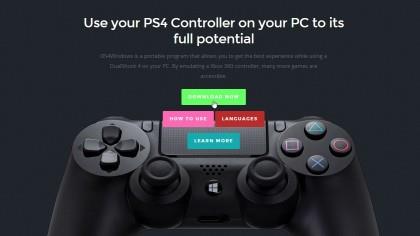
1. Last ned DS4Windows
Mens du bruker PS4 DualShock 4-kontrolleren på PCen, er det ganske enkelt, det er ikke helt plug-and-play, siden du trenger å installere et ekstra program for å få det til å fungere på PCen.
Programvaren heter DS4Windows, og det gjør det utrolig enkelt å koble PS4-kontrolleren til PCen.
For å hente den fra DS4Windows nettside, klikk bare på Last ned nå-knappen.
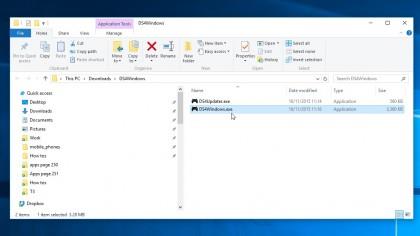
2. Installer DS4Windows
Finn den nedlastede DS4Windows.zip-filen, høyreklikk på den og velg ‘Ekstra alle … ‘
Et vindu vil vises der du spør hvor du vil pakke ut filene til.
Når filene er blitt hentet, vil målmappen åpnes, og du vil se to filer.
Dobbeltklikk den andre filen, DS4Windows.exe, for å starte installasjonsprosedyren som vil få PS4 Dualshock Controller til å fungere på PCen.
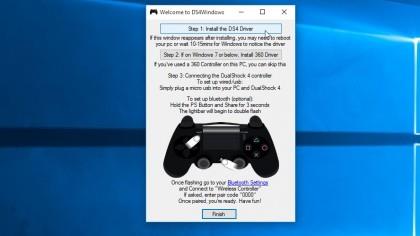
3. Sett opp DS4Windows
Når du starter DS4Windows for første gang, blir du spurt hvor du vil at innstillingene og profilene skal lagres. Vi anbefaler at du bruker standardvalget av ‘Appdata ‘.
Et nytt vindu åpnes.
Hvis du har Windows 7 eller eldre, må du klikke på ‘Installer 360 Driver ‘ også.

4. Koble PS4-kontrolleren til PCen via USB
Nå kan du koble PS4 DualShock 4-kontrolleren til PCen din.
For å koble PS4 DualShock-kontrolleren til PCen via en USB-kabel trenger du bare en vanlig USB-kabel – det samme som følger med mange moderne smarttelefoner.
Når du har koblet kabelen til både DualShock-kontrolleren og PCen, bør Windows oppdage det, og du vil være klar til å spille PC-spill med PS4-kontrolleren.
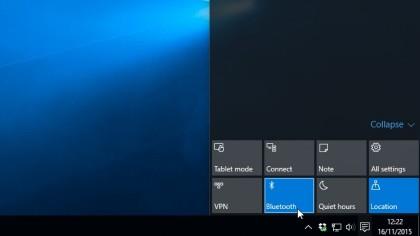
5. Koble PS4-kontrolleren til PCen via Bluetooth
En av de beste tingene med å bruke PS4 DualShock 4-kontrolleren på PCen er at du kan bruke den trådløst, noe som gir deg langt mer fleksibilitet når du spiller.
PS4 DualShock 4-kontrolleren bruker Bluetooth, så du må sørge for at din PC eller bærbar PC har en Bluetooth-mottaker innebygd. Hvis det ikke er mulig, kan du kjøpe en Bluetooth USB-dongle som Tiny USB 2.0 Bluetooth Mini

For å koble PS4-kontrolleren via Bluetooth, trykk og hold inne den sentrale PS-knappen og Del-knappen i tre sekunder til lysstasjonen øverst på kontrolleren begynner å blinke.
Deretter åpner du Bluetooth-innstillingene på PCen.
Du kan bli bedt om å angi en parkode – hvis det er så, skriv inn 0000. PS4 DualShock-kontrolleren vil nå bli tilkoblet trådløst til PCen.
- Har du en PS4?
